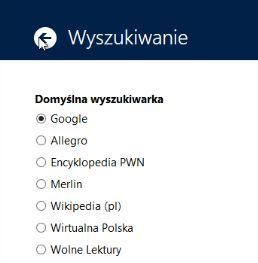Ab …
Firefox становится все ближе и ближе к Windows 8 и Windows 8.1. Теперь доступна бета-версия браузера с поддержкой системы Microsoft. Мы покажем вам, как включить Firefox в режиме Windows 8.
Чтобы запустить Firefox в режиме современного интерфейса, который лучше всего работает на сенсорных устройствах, мы должны сначала загрузить последнюю версию браузера. В настоящее время это бета-версия, но вскоре поддержка Windows 8 появится в стабильном Firefox 28.
Как только мы установили последнюю версию браузера, щелкните левый верхний угол вкладки Firefox. В раскрывающемся меню выберите вариант «Перейти к Firefox в стиле Windows 8 Touch».
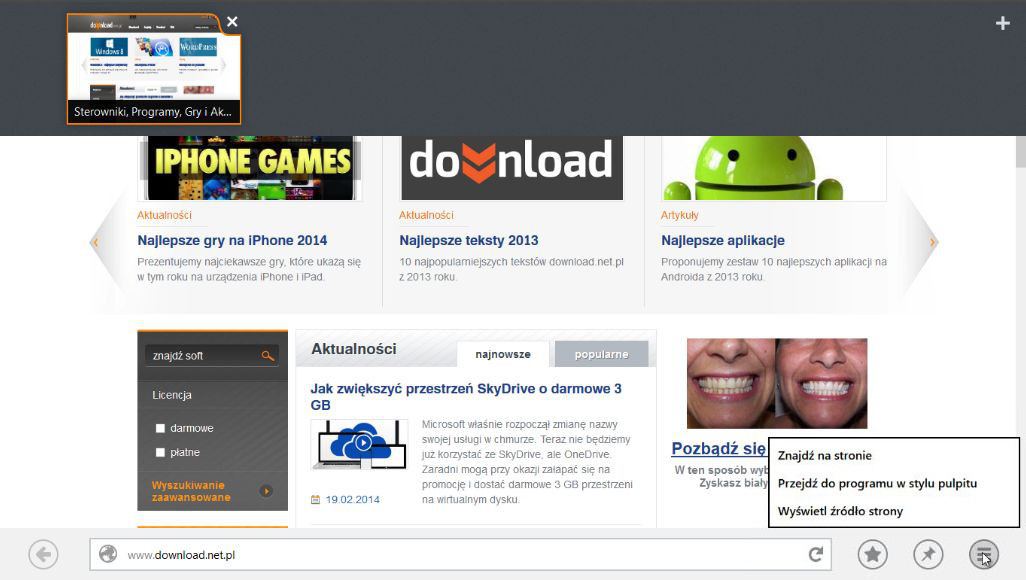
Firefox будет немедленно запущен в интерфейсе Modern для Windows 8. Он похож на Internet Explorer в Windows 8 и Windows 8.1. После нажатия правой кнопки в любом месте, мы можем перейти к настройкам. В верхней части интерфейса мы видим все открытые вкладки, а внизу — такие функции, как добавление в избранное, привязка карты или другие параметры.
Мы можем найти что-то на сайте, вернуться в обычный режим Firefox или просмотреть источник страницы. Конечно, есть также адресная строка, где мы можем ввести адрес интересующего вас сайта.
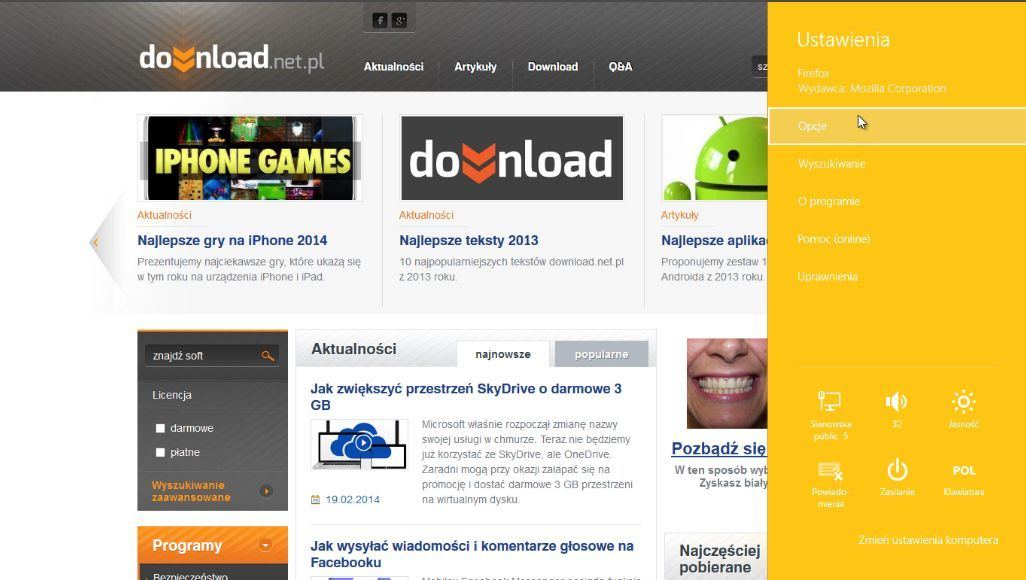
После нажатия сочетания клавиш Windows + I вы можете перейти в «Параметры». В рамках настроек Firefox вы можете очистить историю просмотров и кеш, заблокировать веб-отслеживание или отключить анонимный обмен сообщениями для Mozilla.
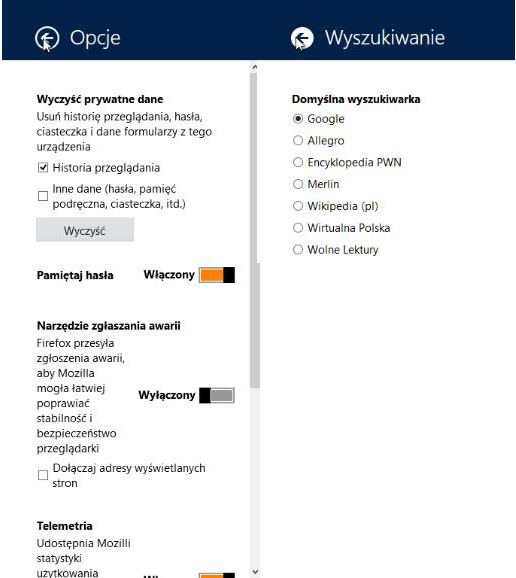
На вкладке «Поиск» вы можете изменить поисковую систему (Google, Bing, Yahoo!), а на вкладке «Разрешения» вы можете разрешить Firefox показывать уведомления.